HP PHOTOSMART M730 series User Manual [es]
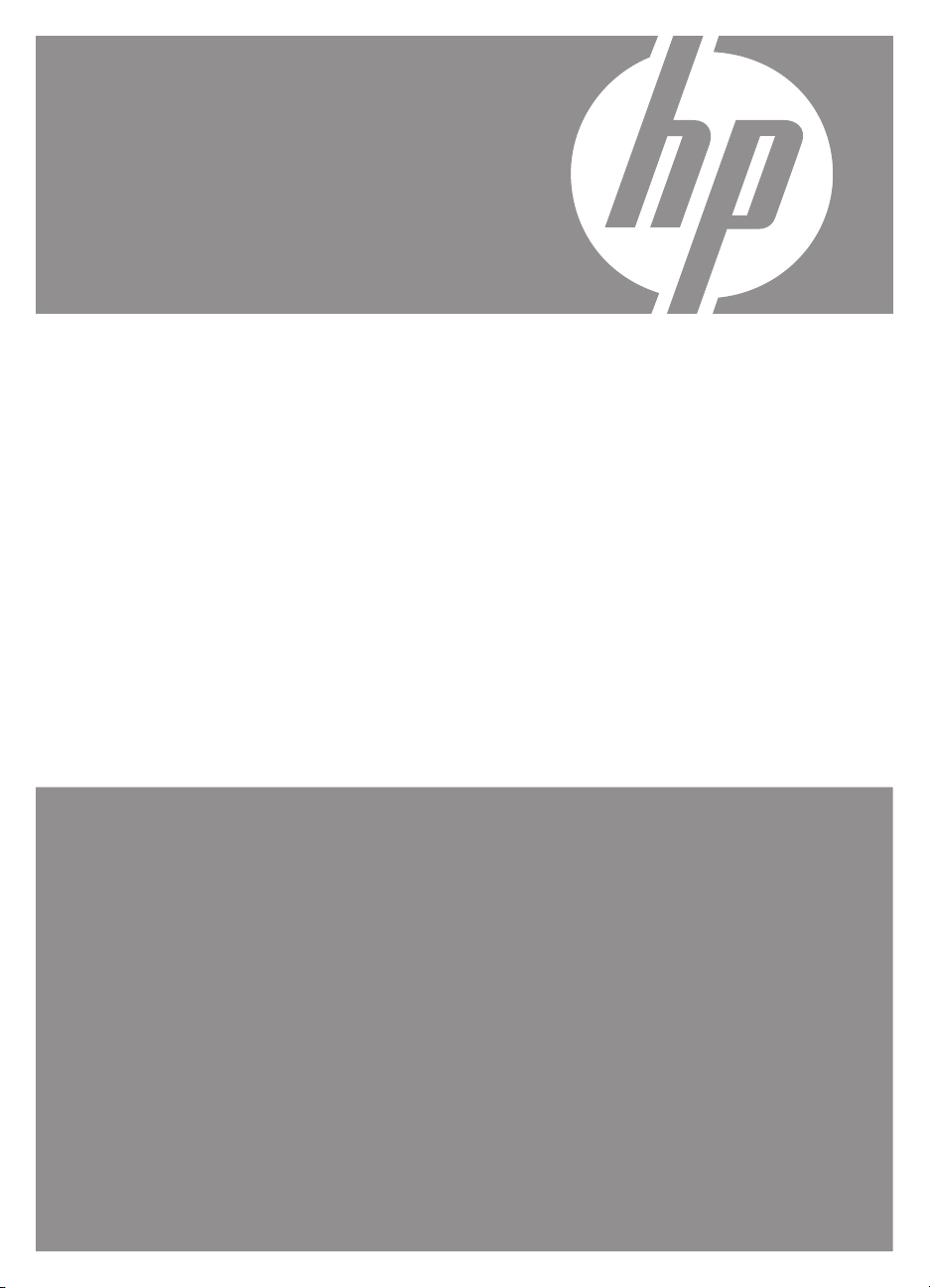
Câmera digital
HP Photosmart
série M730
Guia do Usuário
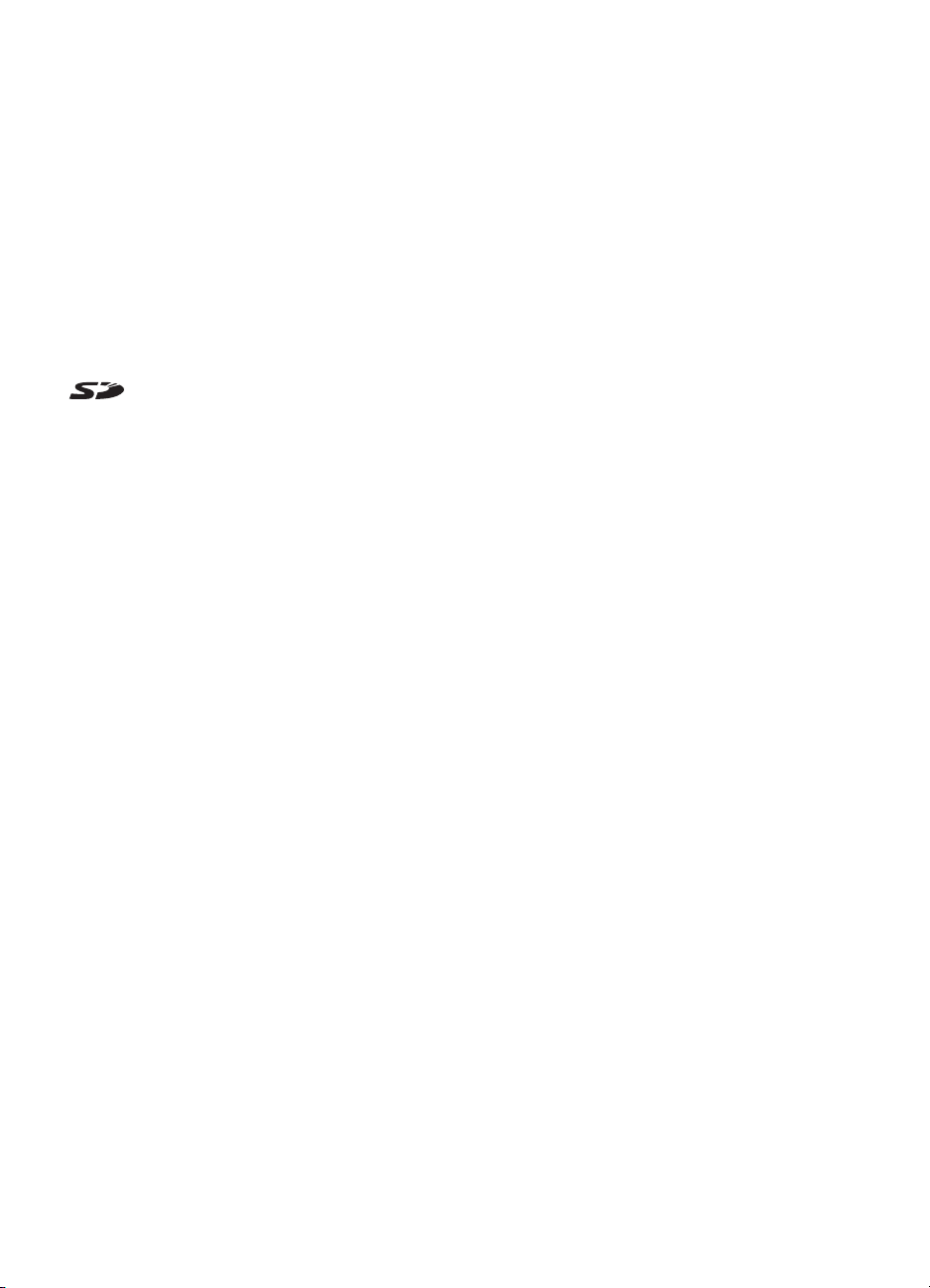
Informações e avisos legais
© Copyright 2007 Hewlett-Packard
Development Company, L.P.
As informações aqui contidas estão
sujeitas a modificações sem aviso
prévio. As únicas garantias para
produtos e serviços HP estão definidas
nas declarações de garantia expressas
que acompanham tais produtos e
serviços. Nenhum item contido neste
documento deve ser interpretado como
constituição de garantia adicional. A HP
não deve ser responsabilizada por
erros técnicos ou editoriais ou
omissões aqui contidas.
Windows® é uma marca registrada da
Microsoft Corporation nos Estados
Unidos.
O logotipo SD é uma marca
comercial de seu proprietário.
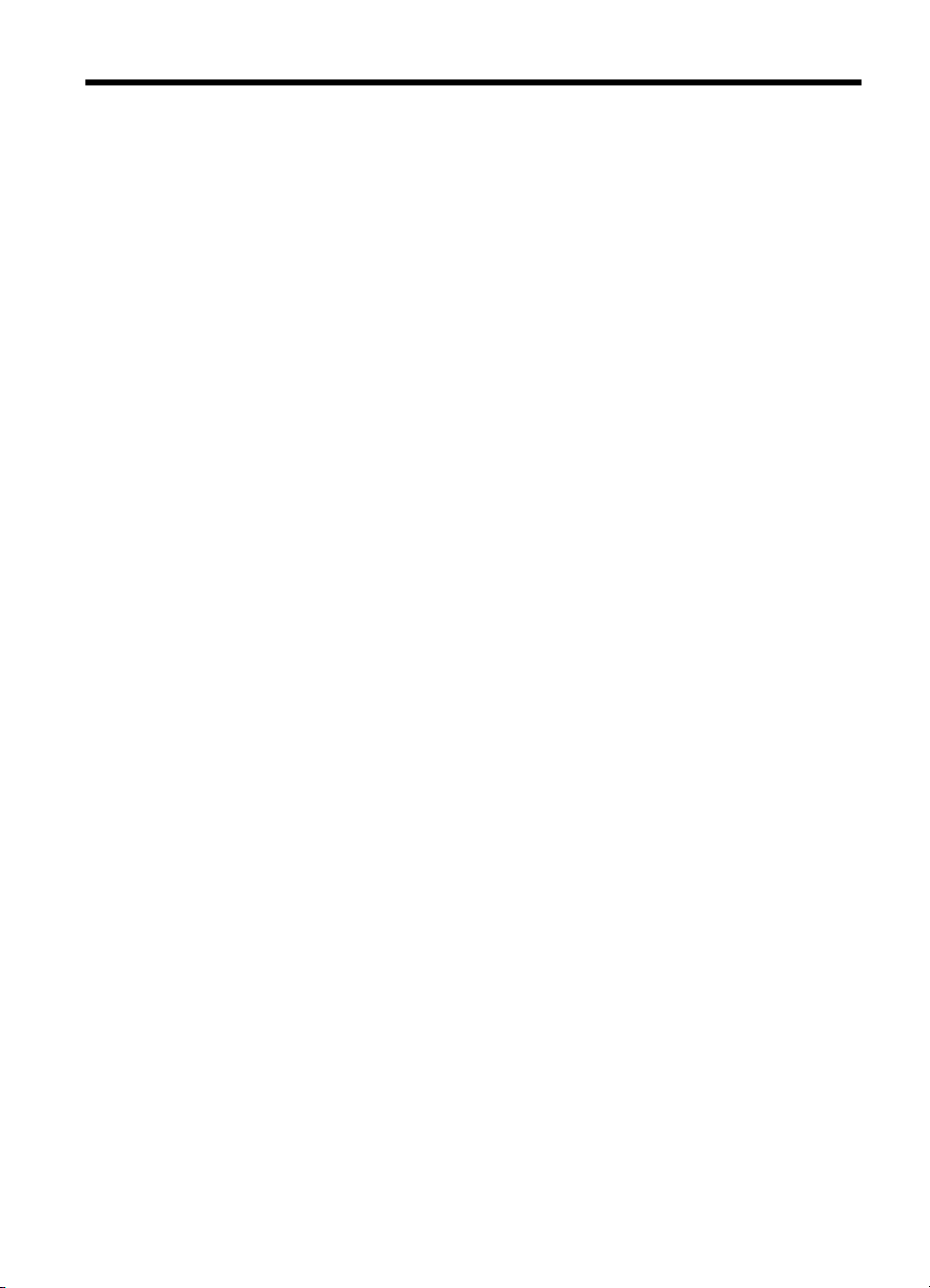
Conteúdo
1 Introdução
Partes superior e traseira da câmera ........................................................................................3
Partes frontal, lateral e inferior da câmera.................................................................................4
Antes de tirar fotos.....................................................................................................................4
Instalar as pilhas...................................................................................................................4
Ligar a câmera......................................................................................................................4
Escolher o idioma.................................................................................................................5
Definir a região.....................................................................................................................5
Definir data e hora................................................................................................................5
Instalar e formatar cartão de memória opcional...................................................................6
Instalar o software................................................................................................................6
Uso da câmera...........................................................................................................................7
2 Tirar fotos e gravar clipes de vídeo
Tirar fotos....................................................................................................................................8
Gravar clipes de vídeo................................................................................................................9
Revisão instantânea...................................................................................................................9
Foco e exposição automáticos...................................................................................................9
Colocar o assunto em foco.................................................................................................10
Otimizar o foco....................................................................................................................10
Usar trava de foco..............................................................................................................11
Otimizar a exposição..........................................................................................................11
Usar o zoom.............................................................................................................................11
Zoom óptico........................................................................................................................12
Zoom digital........................................................................................................................12
3 Configurar as opções para tirar fotos e gravar clipes de vídeo
Configurar o flash.....................................................................................................................13
Configuração de Flash - Olhos vermelhos.........................................................................13
Usar os menus Capturar imagens e Gravar vídeo...................................................................14
Usar o modo Panorama.....................................................................................................15
Usar a configuração do Timer interno................................................................................16
Usar a configuração Disparo..............................................................................................17
Iluminação adaptativa.........................................................................................................17
Balanço de branco..............................................................................................................17
4 Rever imagens e clipes de vídeo
Excluir imagens........................................................................................................................19
Exibir miniaturas.......................................................................................................................19
Ampliar as imagens..................................................................................................................19
Usar o Menu Reproduzir..........................................................................................................20
Corrigir olhos vermelhos.....................................................................................................20
Marcar imagens como favoritas..........................................................................................21
Exibir apresentação de slides.............................................................................................21
Exibir panoramas................................................................................................................21
1
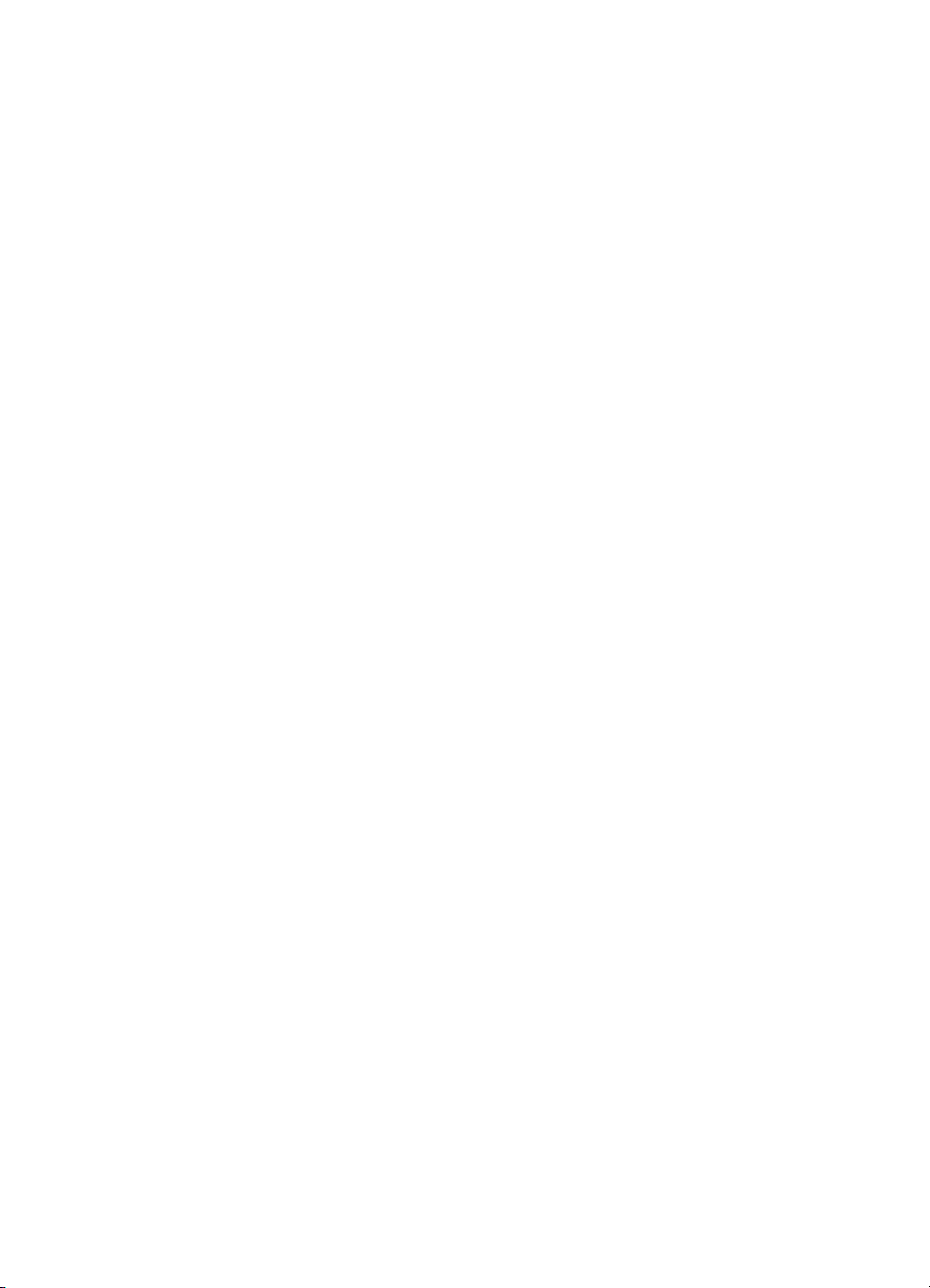
5 Usar o menu Galeria de projetos
Aplicar efeitos artísticos............................................................................................................23
Modificar cores.........................................................................................................................24
Adicionar bordas.......................................................................................................................24
Cortar imagens.........................................................................................................................25
6 Transferir e imprimir imagens
Transferir imagens com o software HP Photosmart.................................................................26
Transferir imagens sem o software HP Photosmart.................................................................27
Conectar ao computador....................................................................................................27
Usar o leitor de cartão de memória....................................................................................28
Imprimir imagens diretamente na impressora..........................................................................28
7 Usar o HP Photosmart Express
Usar o Menu Photosmart Express............................................................................................30
Marcar imagens para impressão..............................................................................................30
Comprar impressões online......................................................................................................32
Compartilhar imagens..............................................................................................................32
Configurar destinos online na câmera................................................................................32
Enviar imagens para destinos online..................................................................................33
8 Usar o menu Configurar.........................................................................................................34
9 Solução de problemas
Reiniciar a câmera....................................................................................................................35
Problemas e soluções..............................................................................................................35
Mensagens de erro da câmera.................................................................................................40
10 Suporte ao produto
Sites úteis.................................................................................................................................41
Obter assistência......................................................................................................................41
A Gerenciar pilhas
Principais pontos sobre pilhas..................................................................................................43
Prolongar a vida útil da pilha....................................................................................................43
Precauções de segurança para pilhas.....................................................................................43
Indicadores de energia.............................................................................................................44
Desempenho da pilha...............................................................................................................44
Recarregar pilhas NiMH...........................................................................................................45
B Especificações
Capacidade da memória..........................................................................................................47
Qualidade da imagem..............................................................................................................47
Índice.............................................................................................................................................48
2
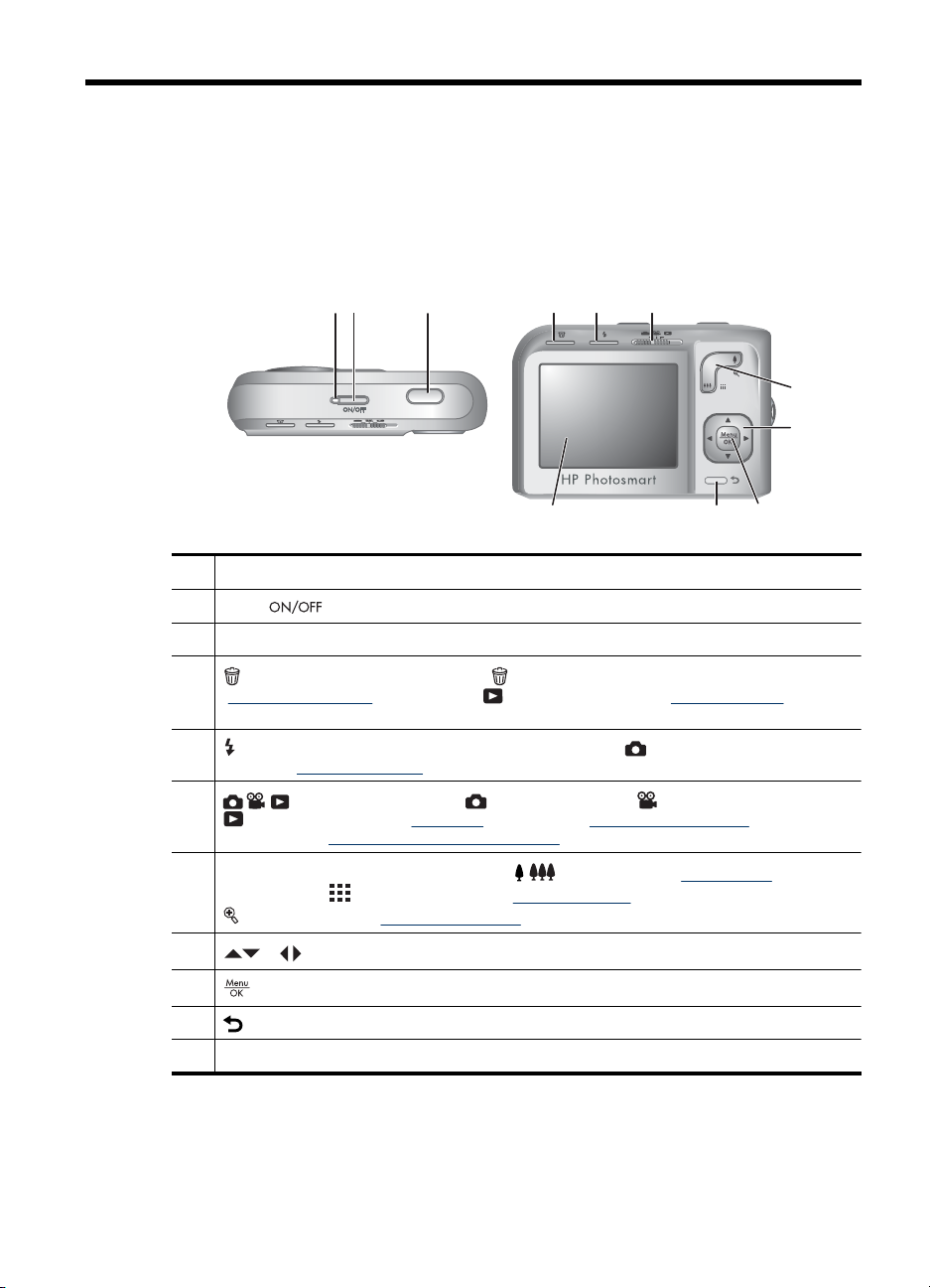
1Introdução
Use esta seção para se familiarizar com os controles de câmera, configurar a câmera
digital para o uso e começar a tirar fotos.
Partes superior e traseira da câmera
321
1 Luz de alimentação
2
Botão .
3 Botão Obturador.
4
5
6
7
8
9
10
11 Visor de imagens.
Botão Excluir — Acessa a função Excluir na Revisão instantânea (consulte
“Revisão instantânea” na página 9 e Reproduzir (consulte “Excluir imagens”
na página 19).
Botão Flash — Acessa as configurações do flash em Capturar imagens
(consulte “
na página 9 e “Rever imagens e clipes de vídeo” na página 18).
Controle do Zoom — Acessa as funções / Zoom (consulte “Usar o zoom”
na página 11),
Configurar o flash” na página 13).
Seletor — Alterna entre Capturar imagens, Gravar vídeo e
Reproduzir (consulte “Tirar fotos” na página 8, “Gravar clipes de vídeo”
Miniaturas (consulte “Exibir miniaturas” na página 19) e
Ampliar (consulte “Ampliar as imagens” na página 19).
e — Percorrem os menus e as imagens.
— Exibe menus da câmera, seleciona opções e confirma ações.
Botão Voltar — Retorna para um menu ou exibição anterior.
4 5 6
7
8
91011
Introdução 3
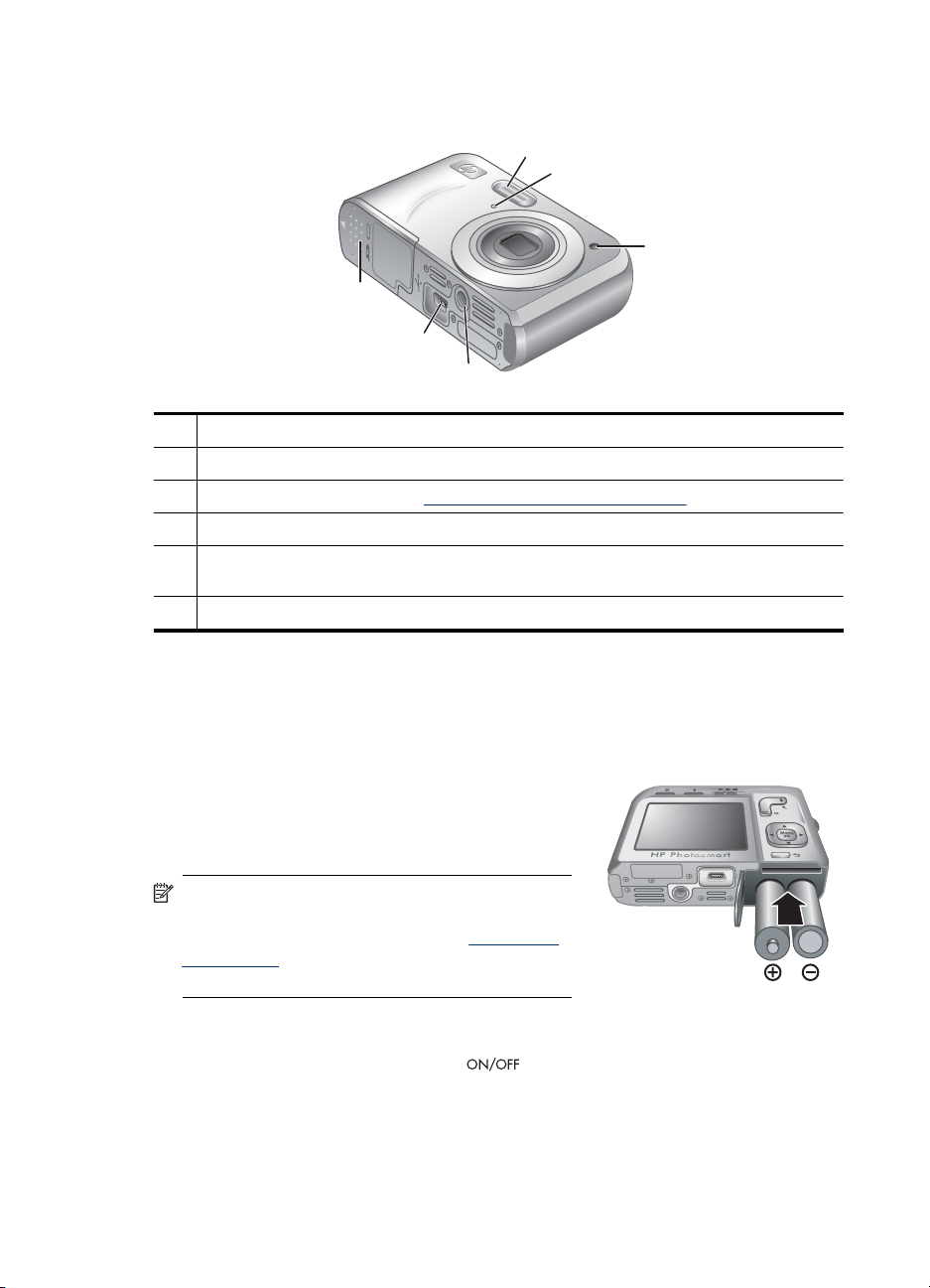
Capítulo 1
Partes frontal, lateral e inferior da câmera
1
2
6
5
4
1 Flash.
2 Microfone.
3 Luz do timer interno (consulte “Usar a configuração do Timer interno” na página 16).
4 Suporte para tripé.
5 Conector para Estação de acoplamento/USB — permite a conectividade USB direta e
indireta (por meio da estação de acoplamento opcional).
6 Tampa da bateria/cartão de memória.
3
Antes de tirar fotos
Realize os procedimentos a seguir antes de começar a tirar fotos ou gravar vídeos.
Instalar as pilhas
1. Abra a tampa da Bateria/cartão de memória
deslizando a trava, conforme indicado na tampa.
2. Coloque duas pilhas AA.
3. Feche a tampa da bateria/cartão de memória.
Nota Se estiver usando pilhas NiMH
recarregáveis, carregue-as totalmente antes de
usá-las pela primeira vez (consulte “
pilhas NiMH” na página 45). Desligue a câmera
antes de tirar as pilhas.
Ligar a câmera
Para ligar a câmera, pressione o botão .
4 Introdução
Recarregar
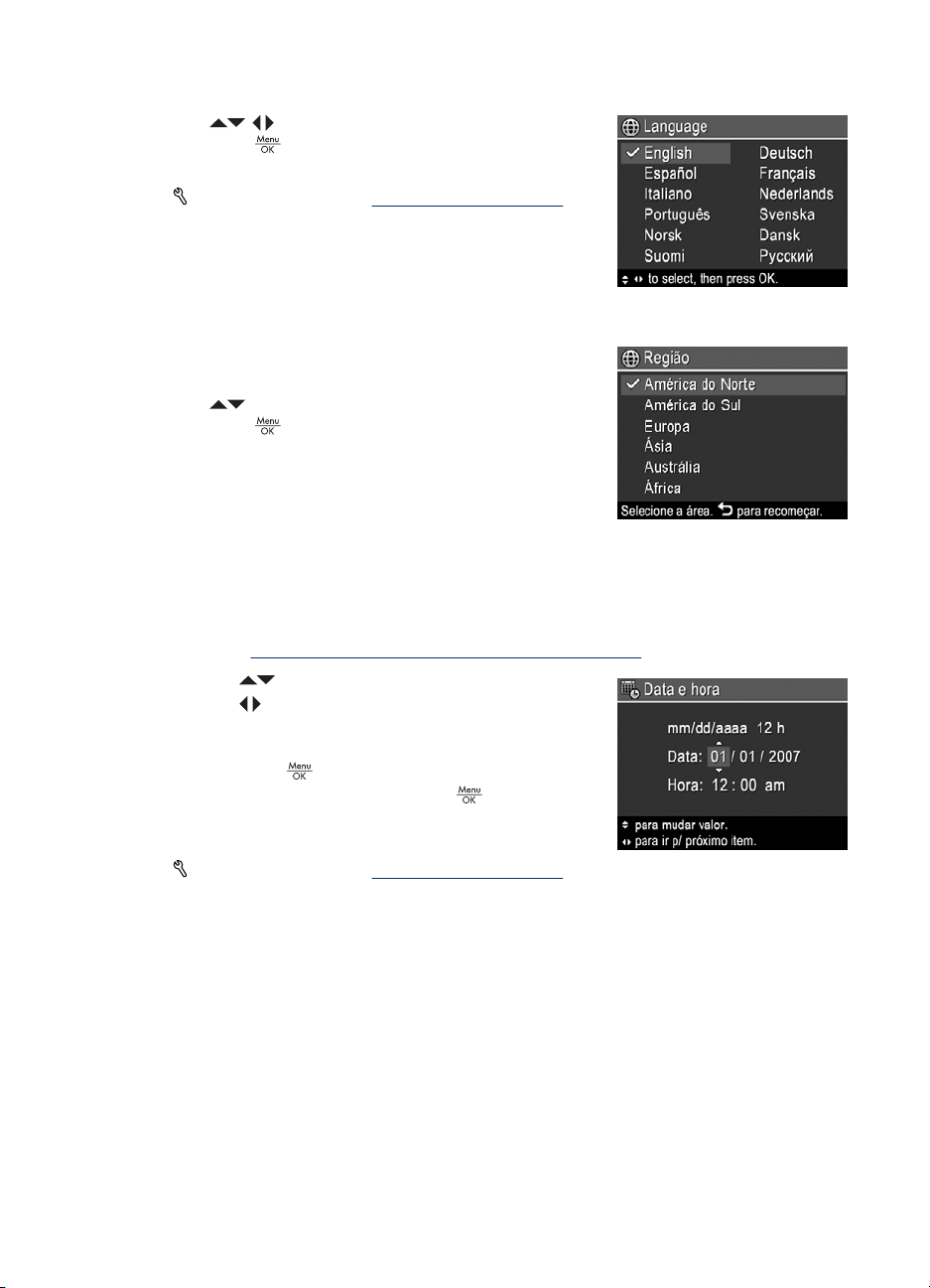
Escolher o idioma
Use para escolher o idioma desejado, e
pressione
Para alterar o idioma posteriormente, use o menu
Configurar (consulte “Usar o menu Configurar”
na página 34).
Definir a região
As configurações Idioma e Região determinam o
formato padrão da data.
Use
pressione
Definir data e hora
Ajustar a data e hora corretamente auxiliará a localizar imagens após serem transferidas
para o computador, além de assegurar que as imagens sejam corretamente marcadas,
se você usar o recurso de gravação de data e hora. Consulte Gravação de data e
hora em “
1.
Use
2. Use
Etapa 1 até que a data e a hora estejam
configuradas corretamente.
3.
Pressione
estiverem corretos, e pressione
para confirmar.
Para alterar data e hora posteriormente, use o menu
Configurar (consulte “Usar o menu Configurar” na página 34).
.
para escolher a região desejada e
.
Usar os menus Capturar imagens e Gravar vídeo” na página 14.
para ajustar o valor realçado.
para ir para outras seleções e repita a
quando a data, hora e formato
novamente
Antes de tirar fotos 5
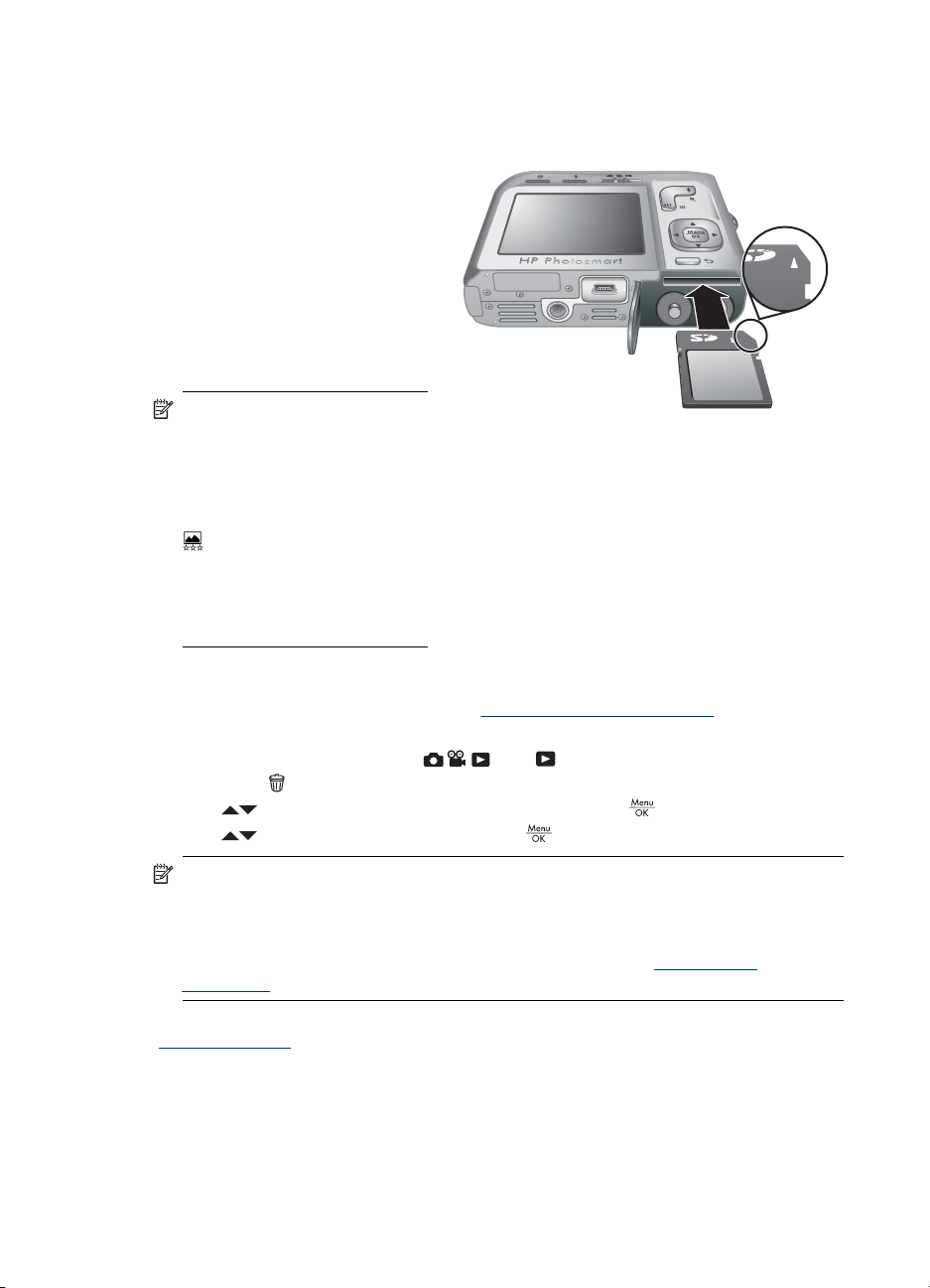
Capítulo 1
Instalar e formatar cartão de memória opcional
Essa câmara é compatível com cartões de memória padrão, de alta velocidade e de alta
capacidade Secure Digital (SD e SDHC) de 32 MB a 8 GB.
1. Desligue a câmera e abra a
tampa da bateria/cartão de
memória.
2. Insira o cartão de memória no
slot menor, conforme a
ilustração. Verifique se o cartão
de memória está encaixado.
3. Feche a tampa da bateria/
cartão de memória e ligue a
câmera.
Nota A câmera, quando
ligada com um cartão de
memória instalado, indica a
quantidade de imagens que
podem ser armazenadas no
cartão na configuração atual de
Qualidade da imagem.
Essa câmera agüenta o
armazenamento de até 2.000
imagens em um cartão de
memória.
Sempre formate novos cartões de memória antes de usá-los. A formatação remove todas
as imagens do cartão de memória, portanto certifique-se de transferir as imagens
existentes antes de formatá-lo (consulte “
na página 26).
1. Com a câmera ligada, deslize
2.
Pressione
3.
Use
4.
Use
Nota Após instalar um cartão de memória, todas as imagens e os clipes de vídeo
novos serão armazenados no cartão, em vez de na memória interna. Para usar a
memória interna e exibir imagens lá armazenadas, desligue a câmera e remova o
cartão de memória. Para transferir imagens da memória interna para um cartão de
memória opcional, consulte Mover imagens p/ cartão em “
Reproduzir” na página 20.
Para obter mais informações sobre os cartões de memória compatíveis, consulte
“
Armazenamento” na página 46.
Instalar o software
O software HP Photosmart oferece recursos para transferir imagens e clipes de vídeo
para o computador, bem como recursos para modificar imagens armazenadas (corrigir
olhos vermelhos, girar, cortar, redimensionar e muito mais).
6 Introdução
Transferir e imprimir imagens”
para .
.
para selecionar Formatar cartão e pressione .
para selecionar Sim e pressione para formatar o cartão.
Usar o Menu
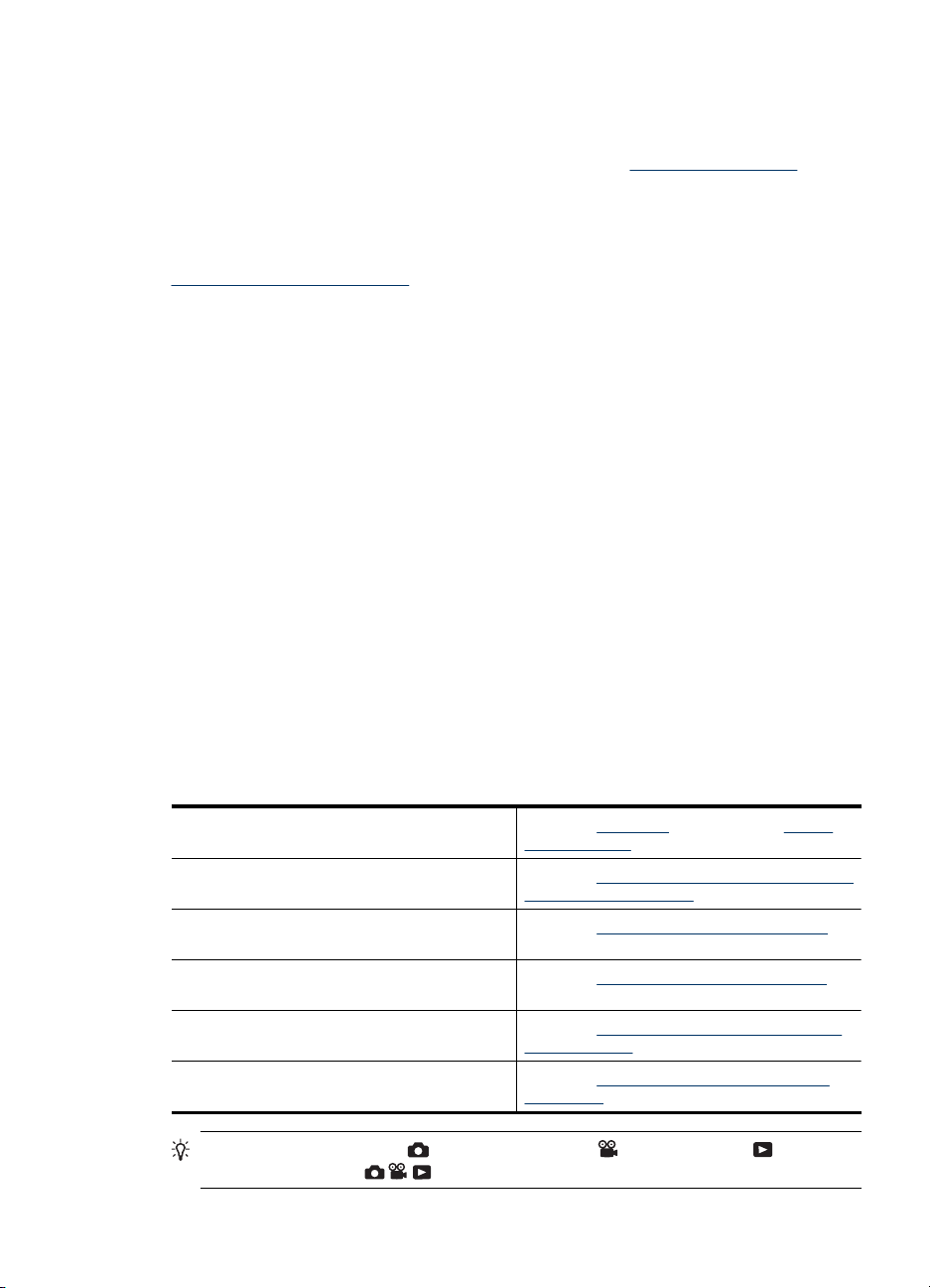
Para instalar o software HP Photosmart, seu computador deve atender aos requisitos do
sistema conforme descritos na embalagem da câmera.
Se tiver dúvidas ao instalar ou usar o software HP Photosmart, consulte o site de suporte
técnico da Hewlett-Packard para obter mais informações:
www.hp.com/support. Os
problemas conhecidos são freqüentemente corrigidos com novas versões de firmware.
Para otimizar sua experiência com a fotografia digital, verifique periodicamente nesse
site se há atualizações para o firmware, software e drivers da câmera.
Para saber mais sobre o suporte do Windows Vista para a câmera, consulte
www.hp.com/go/windowsvista (somente em inglês).
Windows:
1. Feche todos os programas e desative temporariamente o software antivírus.
2. Insira o HP Photosmart Software CD na unidade de CD e siga as instruções da tela.
Se a tela de instalação não for exibida, clique em Iniciar, em Executar, digite
D:
\Setup.exe, em que D é a letra da unidade de CD, e clique em OK.
3. Quando a instalação terminar, reative o software antivírus.
Macintosh:
1. Insira o HP Photosmart Software CD na unidade de CD.
2. Clique duas vezes no ícone do CD na área de trabalho do computador.
3. Clique duas vezes no ícone do instalador e siga as instruções da tela.
Quando a instalação estiver concluída e o computador tiver reiniciado, as Preferências
de sistema exibirão automaticamente as configurações da câmera HP Photosmart. É
possível alterar as configurações para que o software HP Photosmart inicie
automaticamente quando a câmera for conectada ao Macintosh (clique no botão Ajuda
na caixa de diálogo de configurações da Câmera HP Photosmart para obter mais
informações).
Uso da câmera
Agora que a configuração está concluída, você pode capturar e ver imagens e clipes de
vídeo.
Para obter informações sobre como tirar fotos
e gravar clipes de vídeo
Para obter informações sobre como configurar
a captura de imagens e a gravação de vídeo
Para obter informações sobre como rever as
fotos e clipes de vídeo na câmera
Para obter informações sobre como melhorar
suas imagens
Para obter informações sobre como transferir
imagens da câmera ao computador
Para obter informações sobre como imprimir
imagens
Dica Para alternar entre Capturar imagens, Gravar vídeo e
Reproduzir, deslize
Consulte “Tirar fotos” na página 8 e “Gravar
clipes de vídeo” na página 9
Consulte “Configurar as opções para tirar fotos
e gravar clipes de vídeo” na página 13
Consulte “Rever imagens e clipes de vídeo”
na página 18
Consulte “Usar o menu Galeria de projetos”
na página 23
Consulte “Transferir imagens com o software
HP Photosmart” na página 26
Consulte “Imprimir imagens diretamente na
impressora” na página 28
até a opção desejada.
Uso da câmera 7
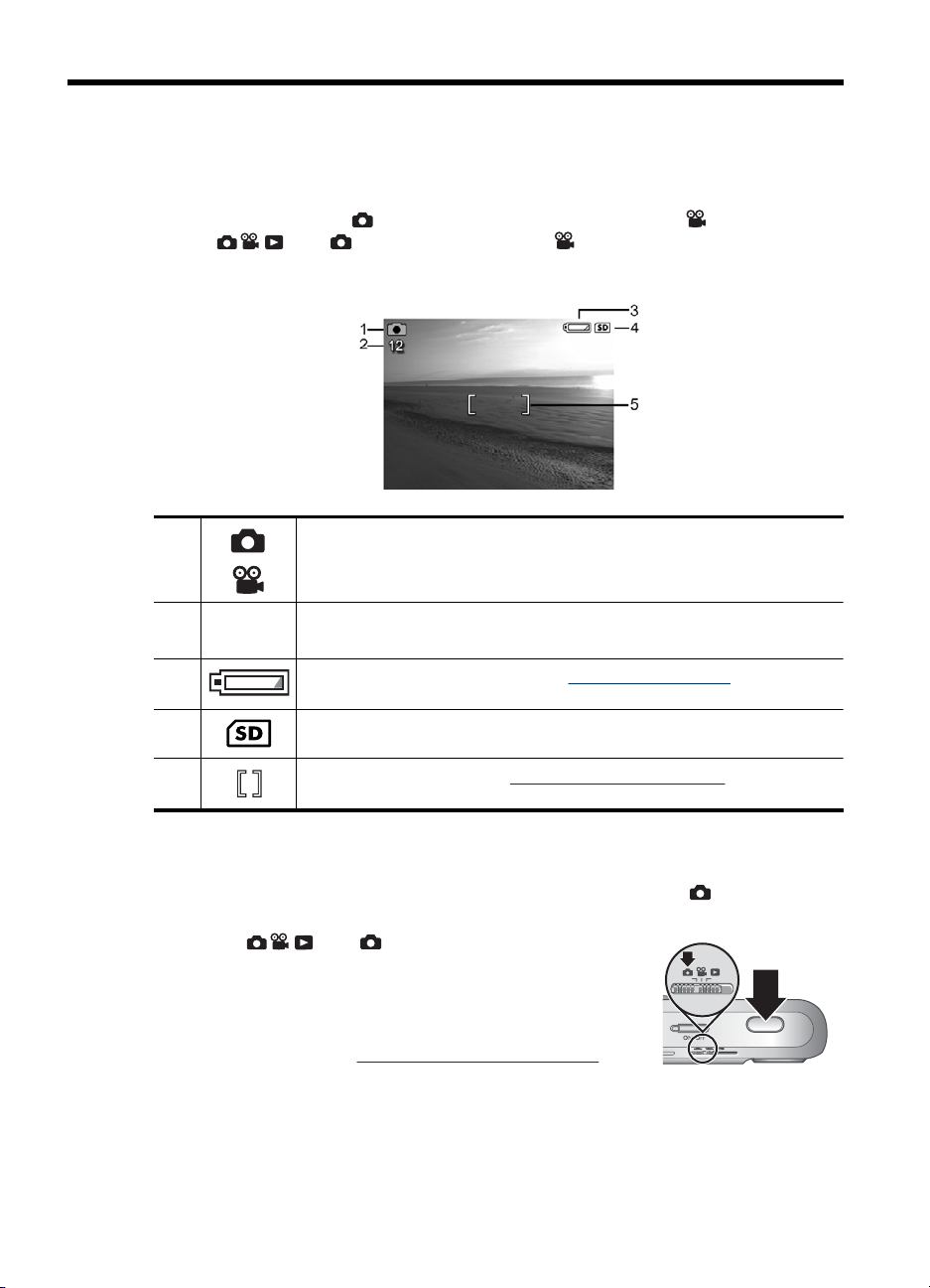
2 Tirar fotos e gravar clipes de
vídeo
É possível tirar fotos em Capturar imagens e gravar vídeo em Gravar vídeo.
Deslize
Visor de imagens fica da seguinte maneira:
para , para tirar fotos, ou para , para gravar clipes de vídeo. O
1
2 12
3 Indicador de nível da pilha (consulte “Indicadores de energia”
4 Indicador do cartão de memória.
5 Colchetes de foco (consulte “Foco e exposição automáticos”
Tirar fotos
Você poderá tirar fotos quando a câmera estiver configurada como Capturar
imagens.
1. Deslize
2. Enquadre o objeto da foto no Visor de imagens.
3. Pressione o botão do Obturador até a metade para
medir e travar a exposição e o foco. Os colchetes de foco
no Visor de imagens se tornarão verdes quando o foco
for travado (consulte “
na página 9).
4. Pressione completamente o botão do Obturador para tirar a foto.
0:15
Indicador de Capturar imagens.
•
Indicador de Gravar vídeo.
•
Ao tirar fotos, contador de fotos restantes.
•
Ao gravar clipes de vídeo, o tempo restante.
•
na página 44).
na página 9).
para .
Foco e exposição automáticos”
8 Tirar fotos e gravar clipes de vídeo
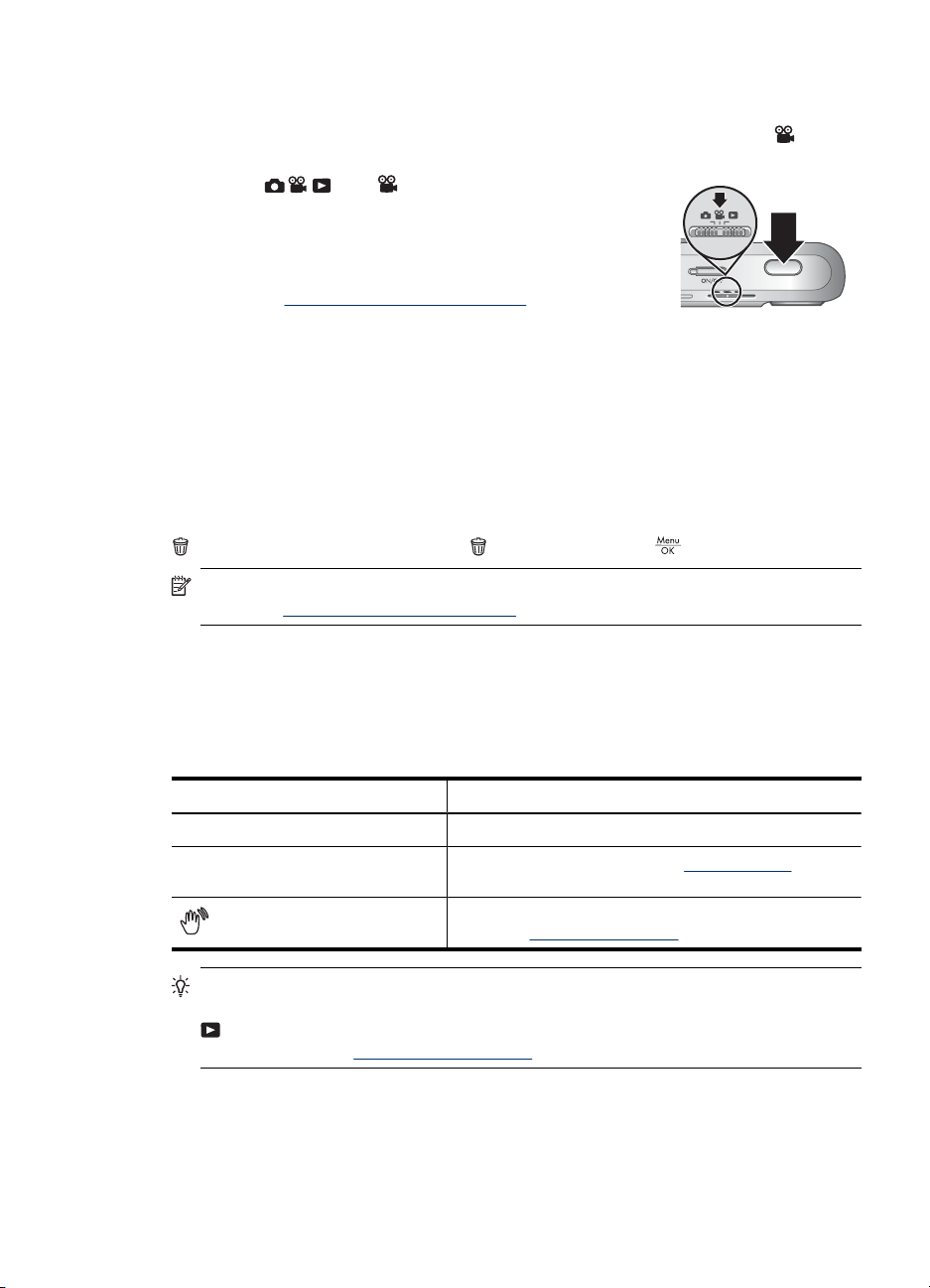
Gravar clipes de vídeo
Você pode gravar um clipe de vídeo quando a câmera está configurada em Gravar
vídeo.
1. Deslize
2. Enquadre a pessoa/objeto no Visor de imagens.
3. Pressione o botão Obturador até a metade para medir o
foco e a exposição. Os colchetes do foco no Visor de
imagens ficarão verdes quando o foco estiver travado
(consulte “
na página 9).
4. Pressione o botão Obturador todo para baixo e o solte para iniciar a gravação do
vídeo.
5. Para interromper a gravação do vídeo, pressione e solte o botão Obturador
novamente.
para .
Foco e exposição automáticos”
Revisão instantânea
Após tirar uma foto ou gravar um clipe de vídeo, a câmera os exibirá brevemente na
Revisão instantânea. Se você quiser excluir a imagem ou clipe de vídeo, pressione
, selecione Esta imagem no menu Excluir e pressione .
Nota Para ouvir o áudio associado a clipes de vídeo, transfira-os para o computador
(consulte “
Transferir e imprimir imagens” na página 26).
Foco e exposição automáticos
Ao se pressionar o botão do Obturador até a metade, a câmera automaticamente mede
e trava o foco (para fotos e clipes de vídeo) e a exposição (somente para fotos). Ao se
usar o foco automático:
Indicador Descrição
Colchetes de foco verdes Focos encontrado.
Colchetes de foco vermelhos Foco não encontrado (consulte “Otimizar o foco”
(ícone de mão tremendo)
Dica Se você seguir as sugestões de foco e da exposição e sua imagem não
parecer estar focada nem com a exposição correta quando visualizada em
Reproduzir, consulte os tópicos sobre imagens tremidas, escuras, muito claras
ou granuladas em “
Solução de problemas” na página 35.
na página 10).
(Somente para fotos) Exposição longa necessária
(consulte “
Otimizar a exposição” na página 11).
Gravar clipes de vídeo 9
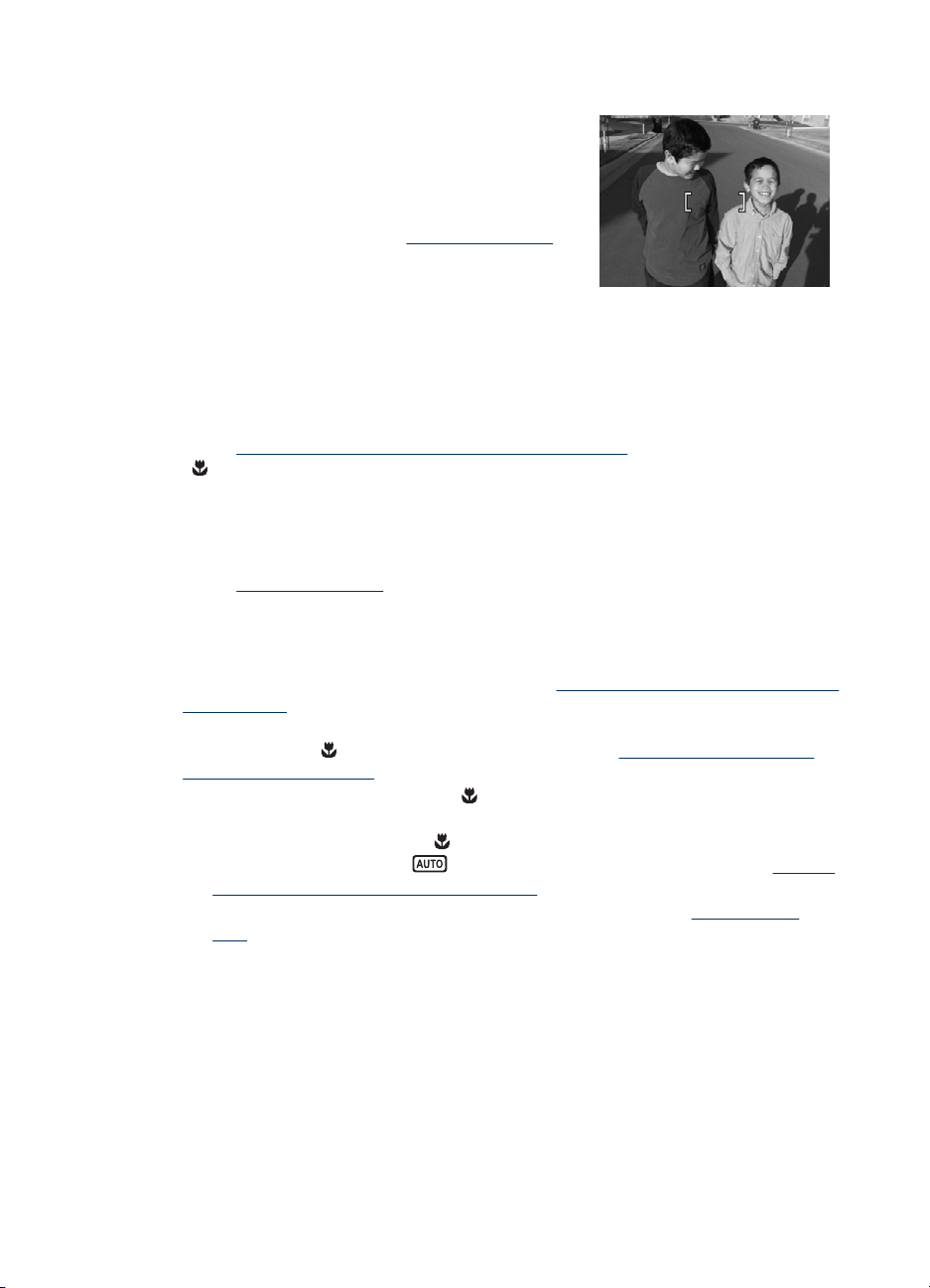
Capítulo 2
Colocar o assunto em foco
Ao pressionar o botão do Obturador até a metade,
a câmera procura o foco dentro dos colchetes de
foco. Quando encontra o foco, os colchetes de foco
ficam verdes.
Se os colchetes de foco não enquadrarem o assunto,
use a Trava de foco (consulte “
na página 11).
Otimizar o foco
Quando a câmera não consegue encontrar o foco, os colchetes ficam vermelhos. Isso
indica que a imagem pode estar fora de foco, pois o assunto está fora do alcance do
foco, ou a cena tem pouco contraste.
Se você estiver gravando um vídeo ou tirando uma foto com um modo de fotografia
(consulte “
seja
liberar o botão do Obturador, reenquadre a cena e pressione o botão do Obturador até
a metade novamente. Se os colchetes de foco ainda estiverem vermelhos, experimente
o seguinte.
Para fotos e clipes de vídeo: Se a cena tiver baixo contraste, use Trava de foco
(consulte “
apresente cores ou bordas mais nítidas.
Somente para fotos:
• Selecione um modo de fotografia mais apropriado para a cena que estiver
• Se o objeto/pessoa estiver muito perto (menos de 400 mm ou 15,7 polegadas),
• Se a câmera estiver definida como
Usar os menus Capturar imagens e Gravar vídeo” na página 14) que não
Close-up e a câmera não puder focalizar, ainda assim a foto será tirada. Tente
Usar trava de foco” na página 11) e aponte para um ponto do objeto que
capturando (consulte Modo de fotografia em “
Gravar vídeo” na página 14).
afaste-se ou use
imagens e Gravar vídeo” na página 14).
a foto. Experimente o seguinte:
• Mova-se para o alcance de
ou ajuste a câmera para
menus Capturar imagens e Gravar vídeo” na página 14).
• Em cenas de baixo contraste, use Trava de foco (consulte “
foco” na página 11).
Usar trava de foco”
Usar os menus Capturar imagens e
Close-up (consulte Close-up em “Usar os menus Capturar
Close-up e não puder focalizar, ela não tirará
Close-up (de 150 mm a 1 m ou 5,9 a 39,97 pol.)
Automático (consulte Automático em “Usar os
Usar trava de
10 Tirar fotos e gravar clipes de vídeo
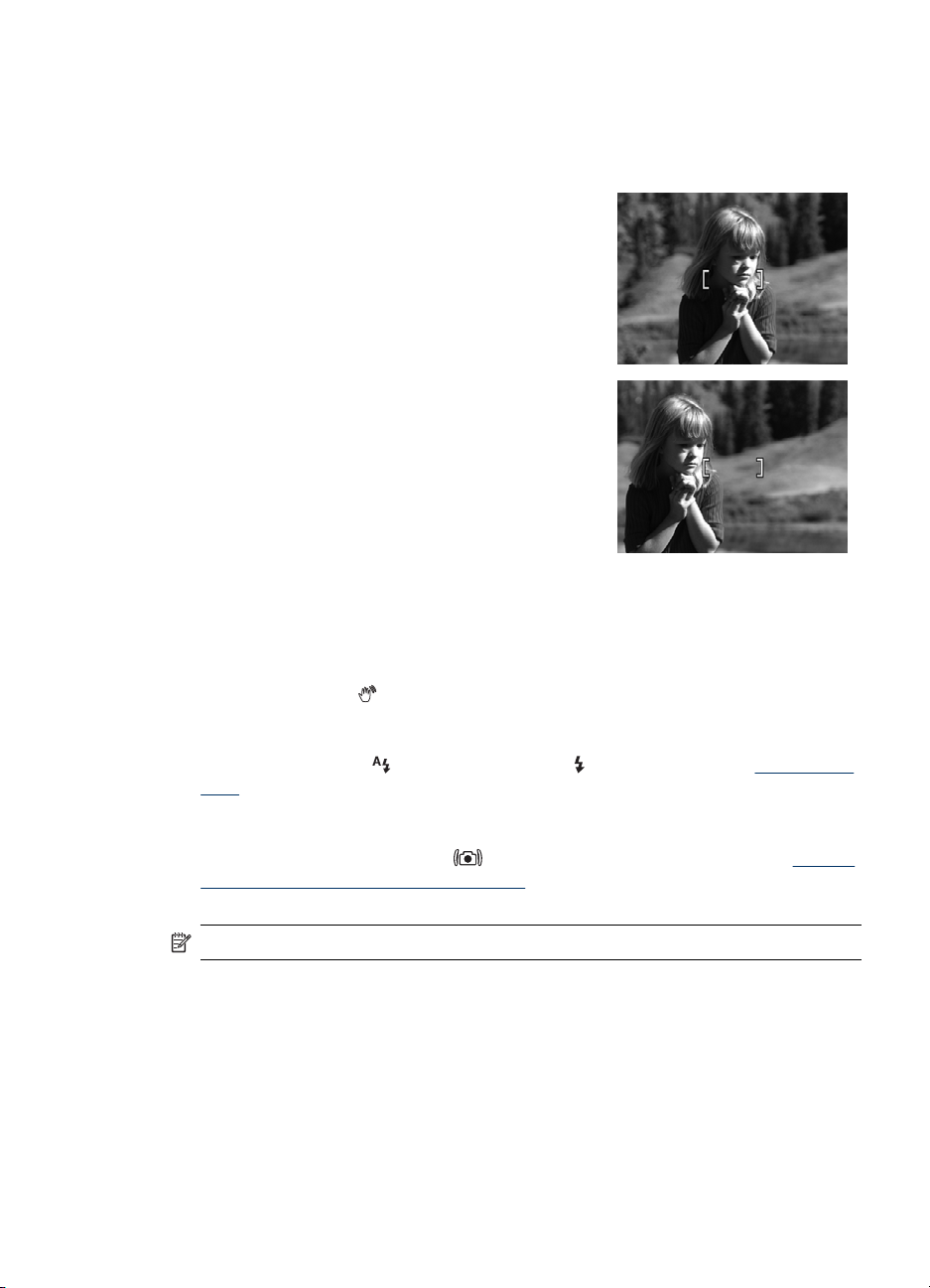
Usar trava de foco
Use a Trava do foco para focalizar um sujeito que não esteja no centro da foto ou
capturar mais rapidamente fotos de ação focalizando previamente a área onde a ação
acontecerá, ou para focalizar em pouca luminosidade ou situações de baixo contraste.
1. Enquadre o objeto da foto dentro dos colchetes
do foco. Em situações de pouca luz ou baixa
luminosidade, enquadre um objeto mais claro ou
nítido.
2. Pressione o botão do Obturador até a metade.
3. Segure o botão do Obturador até a metade e
reenquadre.
4. Pressione completamente o botão do
Obturador para tirar a foto.
Otimizar a exposição
Ao tirar uma foto e pressionar o botão Obturador até a metade, a câmera também medirá
o nível de luminosidade para definir a exposição apropriada.
Se a câmera determinar que a cena precisa de uma exposição muito longa, um ícone
de uma mão tremendo (
desfocada, uma vez que é difícil segurar a câmera na mesma posição pelo período de
tempo necessário. Experimente o seguinte:
• Configure o flash em
flash” na página 13).
• Coloque a câmera em um tripé ou superfície estável.
• Se o objeto/pessoa estiver fora do alcance do flash ou se você não tiver um tripé,
ajuste o modo de fotografia em
menus Capturar imagens e Gravar vídeo” na página 14).
• Acenda mais luzes.
) será exibido. A câmera tirará a foto, mas a imagem pode sair
Flash automático ou Flash lig. (consulte “Configurar o
Foto nítida (consulte Foto nítida em “Usar os
Nota Durante a gravação de vídeo, a câmera atualiza a exposição continuamente.
Usar o zoom
A câmera tem um zoom digital e um zoom óptico. O zoom óptico estende fisicamente a
lente para fazer com que o sujeito da foto pareça mais perto. Após ter estendido a lente
usando o zoom óptico, a câmera emprega o zoom digital. O zoom digital não usa peças
móveis da lente.
Usar o zoom 11
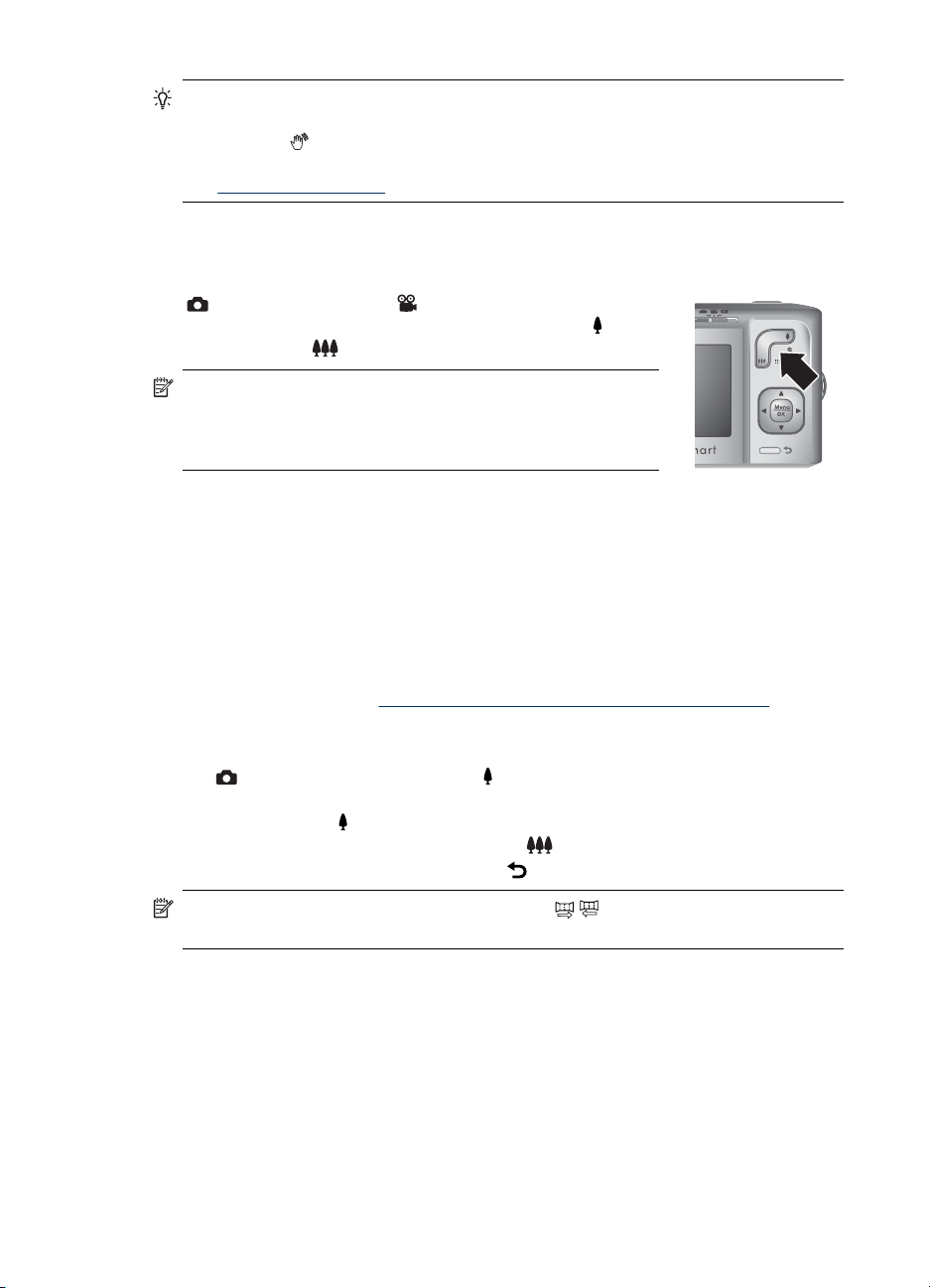
Capítulo 2
Zoom óptico
O zoom óptico move a lente entre grande-angular (1x) e telefoto (3x).
Em
no controle do Zoom para controlar o zoom. Pressione
aumentar o zoom e
Zoom digital
No zoom digital, o Visor de imagens mostra uma moldura amarela em volta da cena e a
configuração de qualidade da imagem (um valor em MP). Ao usar o zoom, a cena
expande-se para mostrar o que a câmera vai capturar, e o valor MP diminui para indicar
a resolução em que a cena será capturada.
Ao capturar imagens usando o zoom digital, certifique-se de que o valor MP no Visor de
imagens seja apropriado ao tamanho no qual quer imprimir a imagem capturada. Para
conhecer os valores MP e os tamanhos de impressão recomendados, consulte
Qualidade da imagem em “
na página 14.
Para usar o zoom digital:
1. Em
2. Pressione e segure
3. Para retornar ao zoom óptico, pressione
Dica Quanto mais zoom for aplicado ao objeto/pessoa da foto, maior a chance de
pequenos movimentos da câmera serem ampliados (é o chamado "tremor da
câmera"). Se
a foto poderá ficar desfocada. Para reduzir desfoques em potencial, veja sugestões
em “
Otimizar a exposição” na página 11.
Capturar imagens ou Gravar vídeo, use os botões
Nota Você pode ajustar o zoom óptico de acordo com a
posição desejada antes de gravar clipes de vídeo. Contudo,
você não pode usar o zoom óptico durante a gravação do
clipe de vídeo.
Capturar imagens, pressione no controle do Zoom para aumentar o zoom
óptico ao nível máximo e solte o controle.
Se o zoom for ampliado demais, pressione
for exibido quando se pressionar o botão Obturador até a metade,
para
para diminuir o zoom.
Usar os menus Capturar imagens e Gravar vídeo”
até que a imagem a ser capturada preencha o quadro amarelo.
.
.
Nota O zoom digital não funciona nos modos / Panorama ou durante a
gravação de clipes de vídeo.
12 Tirar fotos e gravar clipes de vídeo
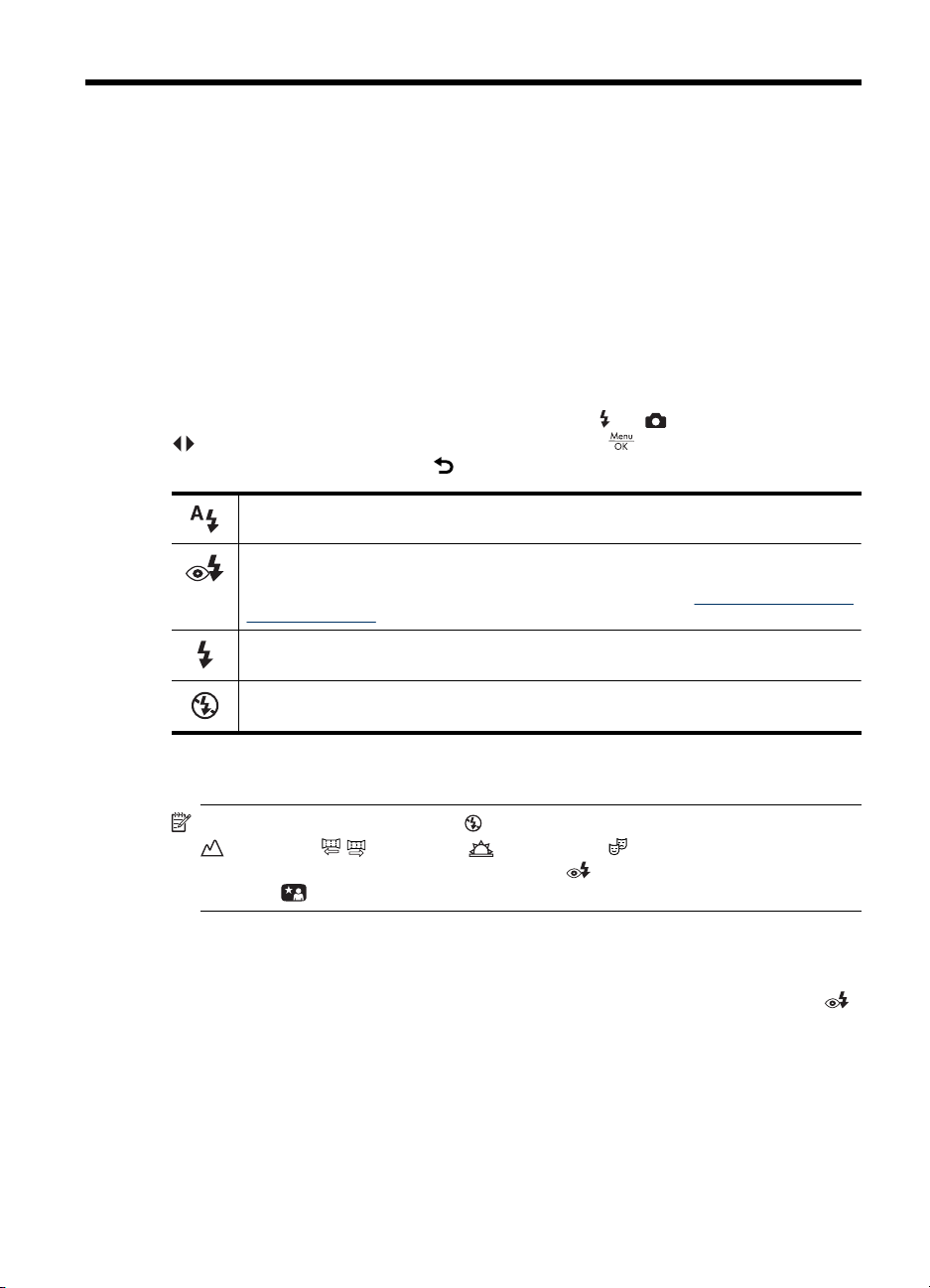
3 Configurar as opções para tirar
fotos e gravar clipes de vídeo
As configurações-padrão da câmera funcionam bem em quase todas as situações de
fotografia. Entretanto, em algumas situações, os recursos descritos nesse capítulo
podem melhorar as fotos tiradas e os clipes de vídeo gravados. Além de configurar os
recursos que otimizam a câmera em relação a iluminação e movimento, você também
pode configurar a câmera para tirar uma série de fotos rapidamente ou 10 segundos
após pressionar o botão Obturador, tendo tempo para entrar na foto.
Configurar o flash
Para selecionar uma configuração de flash, pressione em Capturar imagens, use
para realçar o modo de flash desejado e pressione . Para sair sem alterar a
configuração do flash, pressione
Flash automático (padrão) — A câmera usa o flash se necessário.
Olhos vermelhos — A câmera usa o flash com a correção de olhos vermelhos, se
necessário, para minimizar a possibilidade de olhos vermelhos na imagem final. Para
obter informações sobre correção de olhos vermelhos consulte “
- Olhos vermelhos” na página 13.
Flash ligado — A câmera sempre usará o flash. Se a luz estiver atrás do sujeito, use
essa configuração para aumentá-la na frente do sujeito.
Flash desligado — A câmera não usará o flash. Use essa configuração para capturar
cenas com pouca luz fora do alcance do flash ou para capturar cenas com luz suficiente.
.
Configuração de Flash
A configuração do flash permanece até ser alterada novamente ou até que a câmera
seja desligada.
Nota O flash fica definido como Flash desl. nos modos de fotografia
Paisagem, / Panorama, Pôr-do-sol e Teatro e durante a gravação
de clipes de vídeo. O flash fica definido como
fotografia
Retrato noturno.
Configuração de Flash - Olhos vermelhos
O fenômeno de olho vermelho é causado pelo reflexo da luz do flash nos olhos, o que
pode fazer com que os olhos humanos apareçam em vermelho na foto. Ao usar a
Correção de olhos vermelhos, a câmera dispara rapidamente o flash por 3 vezes para
reduzir as pupilas do sujeito (reduzindo o efeito de olhos vermelhos) antes de usar o
flash principal para tirar a foto. Como leva mais tempo para tirar a foto nesse modo, peça
ao sujeito que espere os flashes adicionais.
Configurar as opções para tirar fotos e gravar clipes de vídeo 13
Olhos vermelhos no modo de
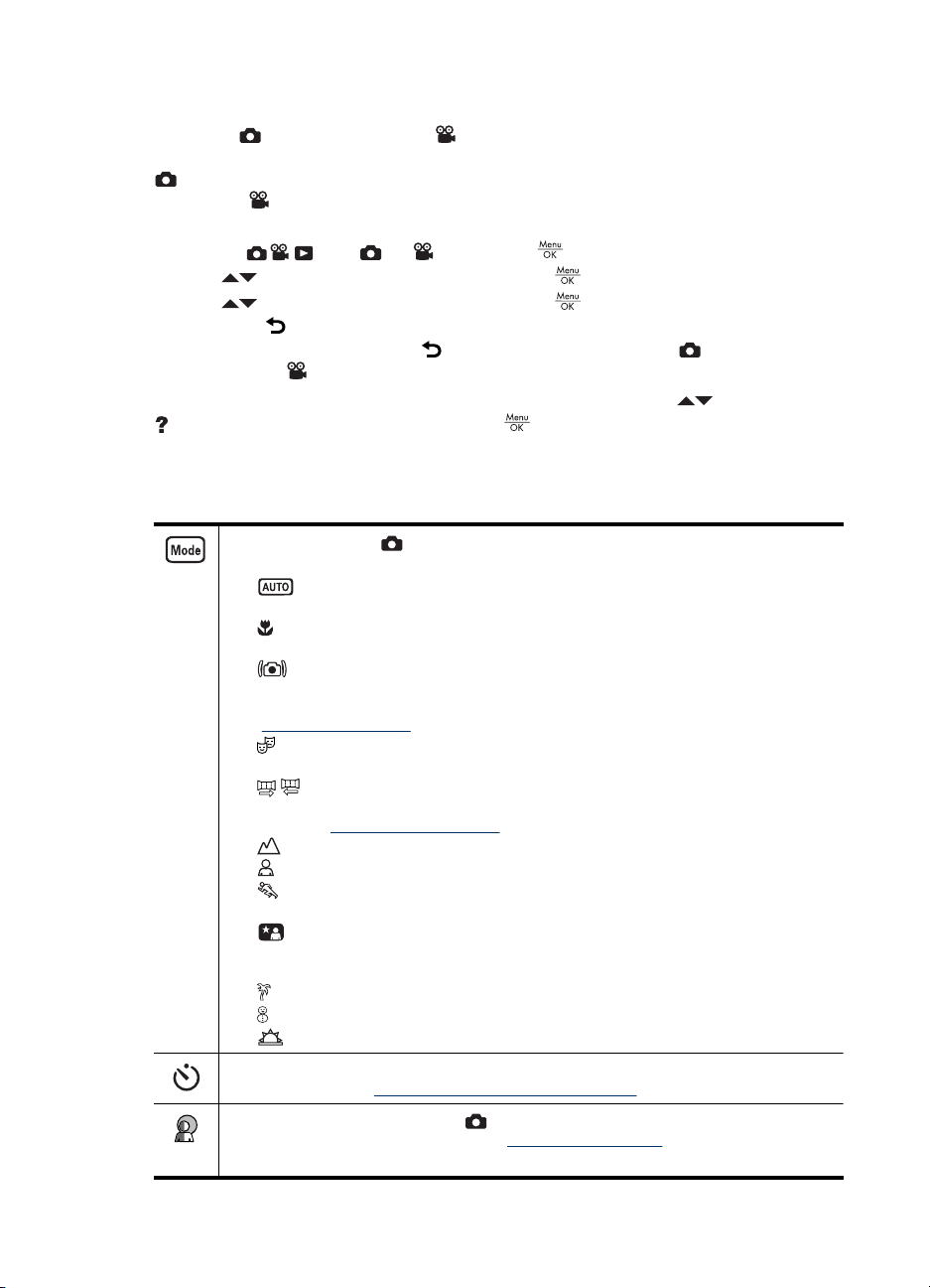
Capítulo 3
Usar os menus Capturar imagens e Gravar vídeo
Os menus Capturar imagens e Gravar vídeo permitem ajustar configurações da
câmera que afetam as características das imagens e clipes de vídeo capturados. O
Menu Capturar imagens exibe somente os recursos disponíveis para tirar fotos,
enquanto o
gravação de clipes de vídeo.
1.
Deslize
2.
Use
3.
Use
pressione
4. Para sair do menu, pressione
imagens ou
Para obter informações na própria câmera sobre uma opção, use
Ajuda... no menu de opções e pressione .
A menos que informado, a configuração permanece inalterada até a câmera ser
desligada. Na próxima vez em que você ligar a câmera, as configurações voltarão ao
padrão.
Menu Gravar vídeo exibe somente os recursos disponíveis para a
para ou e pressione .
para realçar uma opção e pressione para exibir o menu de opções.
para realçar uma opção e pressione para alterar a configuração ou
para sair sem alterar a configuração.
repetidamente até retornar a Capturar
Gravar vídeo.
Modo de fotografia ( somente) — Para selecionar uma configuração predefinida
otimizada para tipos específicos de cenas ou situações de fotografia.
•
•
•
•
•
•
•
•
•
•
•
•
Timer interno — Para capturar imagens ou gravar vídeo após um atraso de 10
segundos (consulte “Usar a configuração do Timer interno” na página 16).
Iluminação adaptativa (somente ) - Equilibra a relação entre áreas claras e escuras.
Para obter mais informações, consulte “
Desligada (padrão), Ligada
Modo automático (padrão) — Para tirar boas fotos rapidamente, quando não
houver tempo para selecionar um modo de fotografia especial.
Close-up — Para tirar fotos em close de objetos entre 150 mm e 1 m (5,9 a 39,97
polegadas) de distância.
Foto nítida — Para minimizar o desfoque da imagem quando a pessoa/objeto
estiver se movendo ou se não for possível segurar a câmera parada por tempo
suficiente em condições de iluminação de moderada a insuficiente (consulte
“
Otimizar a exposição” na página 11).
Teatro — Para capturar imagens em programações escolares, concertos ou
eventos esportivos internos sem usar flash.
/ Panorama — Para grandes paisagens ou fotos de grupos, nas quais seja
necessário tirar uma foto ampla que uma única imagem não pode capturar
(consulte “
cena em que você queira interromper o movimento.
usa flash e longa exposição. Em decorrência disso, é necessário colocar a câmera
em um tripé ou em uma superfície estável.
Neve — Para capturar cenas na neve.
Usar o modo Panorama” na página 15).
Paisagem — Para cenas com perspectiva profunda, como montanhas.
Retrato — Para fotos com uma ou mais pessoas como assunto principal.
Ação — Para capturar eventos esportivos, carros em movimento ou qualquer
Retrato noturno — Para capturar imagens de pessoas à noite. Esse modo
Praia — Para capturar cenas na praia.
Pôr-do-sol — Para capturar cenas externas ao pôr-do-sol.
Iluminação adaptativa” na página 17.
para realçar
14 Configurar as opções para tirar fotos e gravar clipes de vídeo
